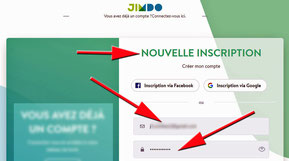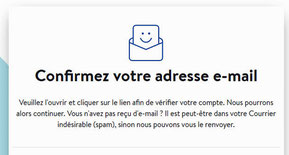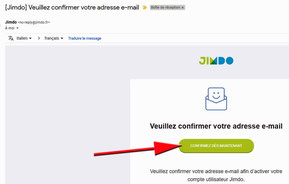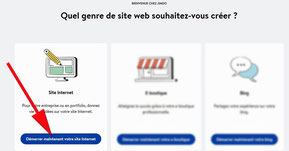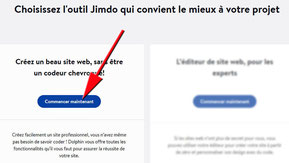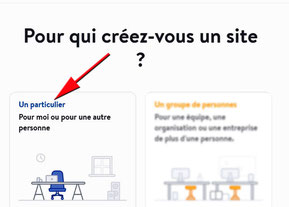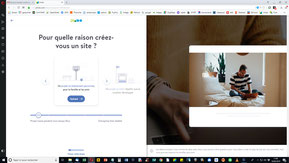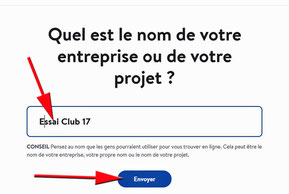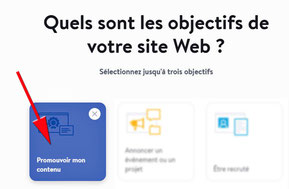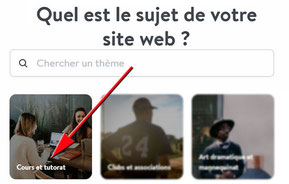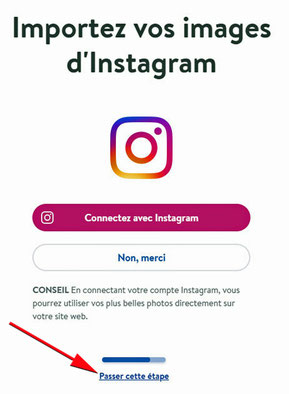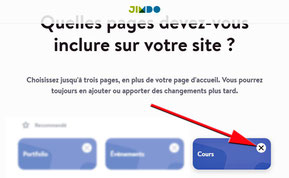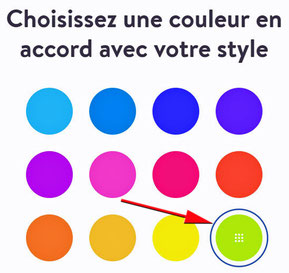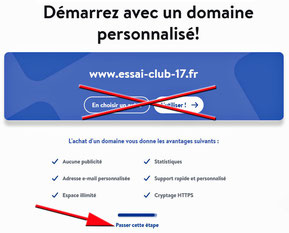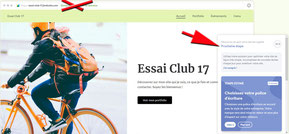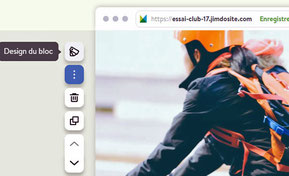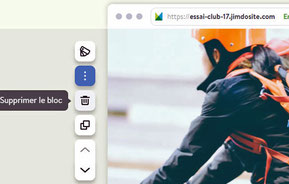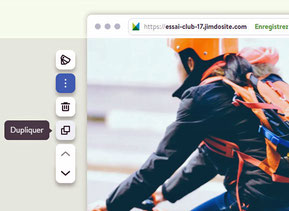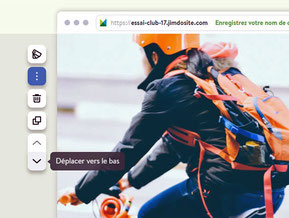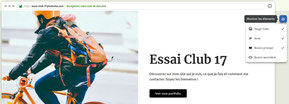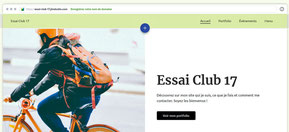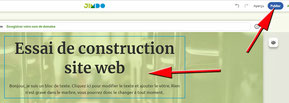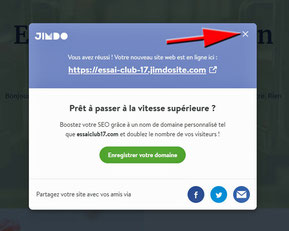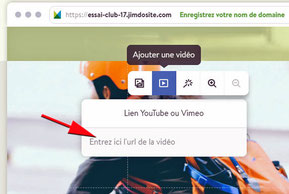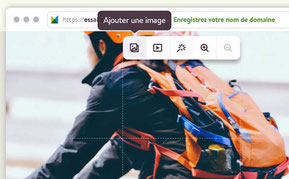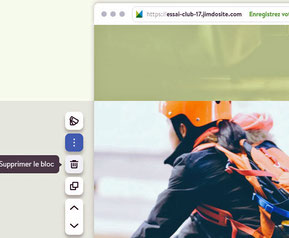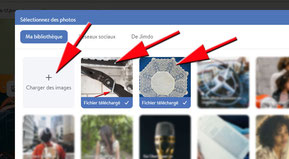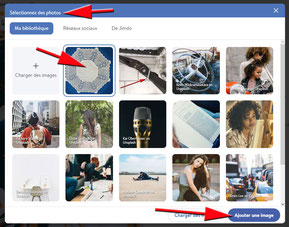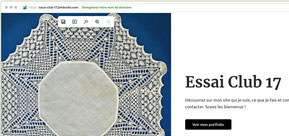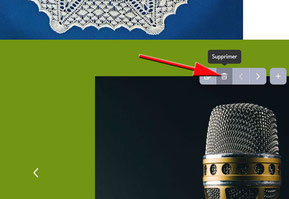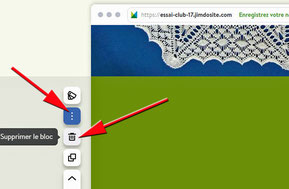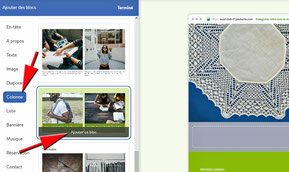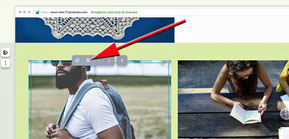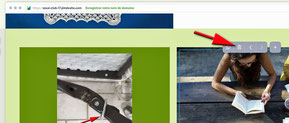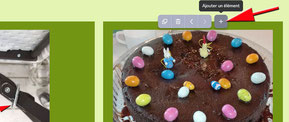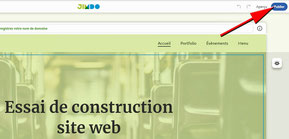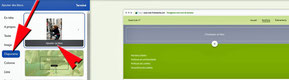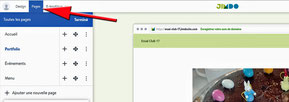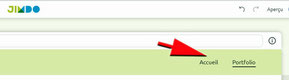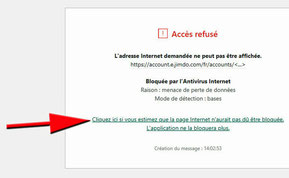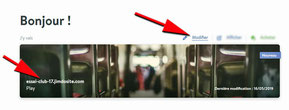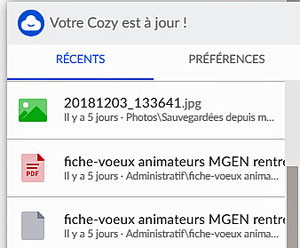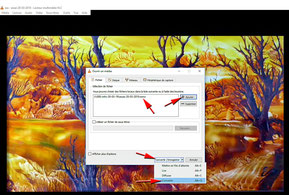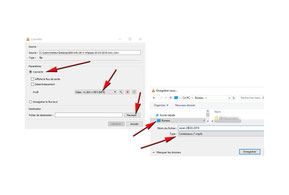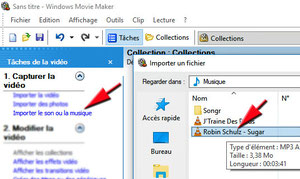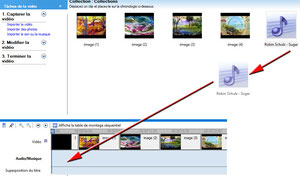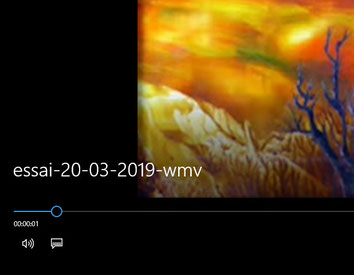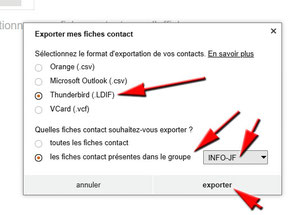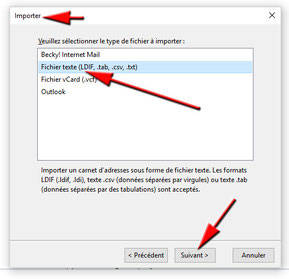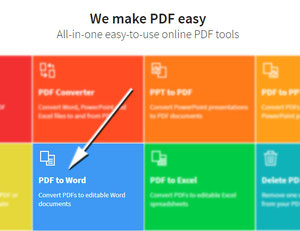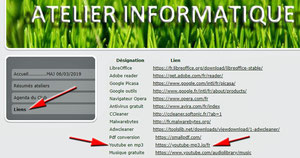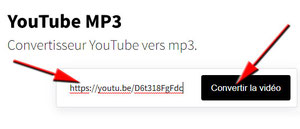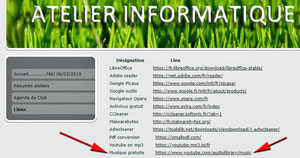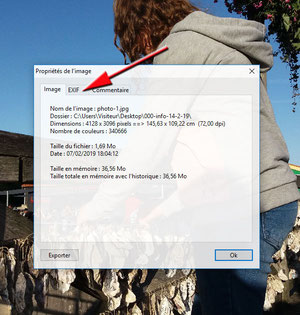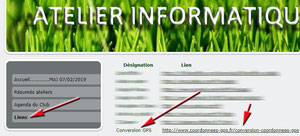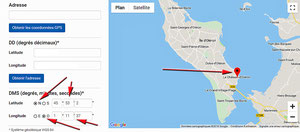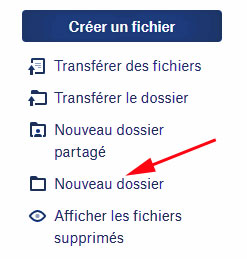Atelier du 16 mai 2019
Vous trouverez ici les différentes phases de la réalisation d’un site internet (gratuit) à partir de JIMDO.
Pour la prochaine fois il faudrait venir avec l’adresse (url du type : monsite.jimdosite.com). Ce site sera très simple avec 3 pages dont la dernière des 3 a été construite par JIMDO = contact.
Dans les prochains ateliers du jeudi, nous verrons comment améliorer votre site.
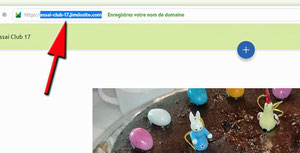
Pour que vos amis puissent voir votre site, il suffit de leur envoyer son adresse (url). Exemple ici :
https://essai-club-17.jimdosite.com
Pour modifier votre site, il faut y accéder comme : administrateur cad entrer son identifiant et son mot de passe (connexion).
Attention il arrive parfois que votre antivirus s'oppose. Dans ce cas il faut passer "outre" et se connecter.
Ensuite il suffira de cliquer sur : "Modifier""
Prochain atelier : jeudi 23 mai 2019.
Atelier du 9 mai 2019
Au cours de l'atelier de ce matin, nous avons seulement travaillé sur papier pour concevoir, seul ou à plusieurs, un site internet.
Nous avons également vu qu'on pouvait supprimer un site fait les années précédentes.
Pour cela il suffit de chercher la solution sur le web et qui en fait est dans "l'aide" Jimdo :
https://aide.jimdo.com/basiques/questions-fréquentes/supprimer-mon-site-jimdo/
Pour la semaine prochaine il serait utile de s'inscrire chez Jimdo (en mémorisant bien le mot de passe).
Prochain atelier info : jeudi 16 mai 2019.
Atelier du 11 avril 2019
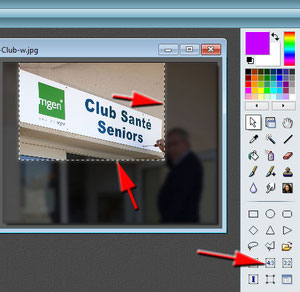
Dans un premier temps nous avons vu que le format d’une photo qui doit être regardée sur un smartphone, peut être « 4 : 3 ou 3 : 2 ». Pour cela nous avons découpé une photo avec ces 2 formats dans PhotoFiltre et vu sur un smartphone, que les 2 formats conviennent.
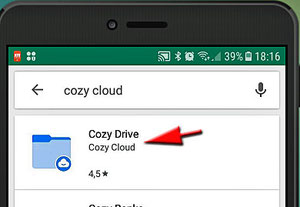
Dans un second temps nous avons trouvé un lieu dans le « cloud » où stocker nos fichiers en utilisant un nouveau logiciel : Cozy Cloud. En effet Cozy garde nos fichiers en France. Pour cela il faut créer son compte Cozy dans le cloud et garder précieusement le mot de passe qui servira plus tard.
Ainsi lorsqu’on utilisera notre smartphone comme appareil photo, on pourra faire que les photos soient stockées dans le smartphone mais aussi dans le Cozy Cloud. Ce logiciel se trouvera facilement en utilisant un moteur de recherches comme Qwant, lorsqu’on est sur un ordinateur. Par contre avec un smartphone il suffit de chercher Cozy en allant sur le Google Play.

Une fois le logiciel Cozy Drive installé sur le smartphone, on peut l’ouvrir et disposer de différents fichiers (photos, vidéos, textes, tableaux…) qu’il est ensuite possible de « partager » avec d’autres personnes.
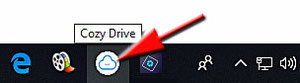
L’avantage est d’avoir toujours sur soi le smartphone et donc des documents importants puisque ces docs sont dans le Cloud.
Mais on peut aussi en disposer sur son ordi en lançant l’application Cozy Drive déjà installée.
Vous allez profiter des vacances pour installer Cozy Drive.
A la rentrée (2 mai) nous allons créer un site internet.
Prochain atelier info : jeudi 02 mai 2019.
Atelier du 04 avril 2019
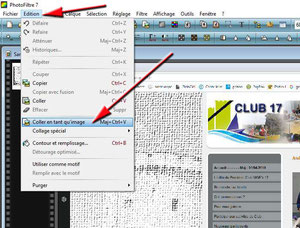
Après la fin d’utilisation d’une lettre avec un traitement de texte (Word ou Writer de LibreOffice), nous avons vu comment faire une capture d’écran avec la touche « imp écran ». Puis on utilise un logiciel de photo pour y coller cette capture.
Le résultat est une photo que l’on peut ensuite utiliser dans un texte (comme ici).
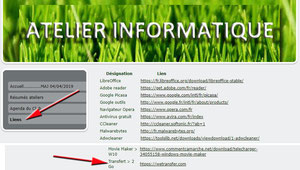
Autre problème à résoudre : comment envoyer une petite vidéo (# 500 Mo = 0,5 Go) à des amis par e-mail ?
Une solution consiste à utiliser le site « wetransfer » que l’on trouve dans la rubriques « Liens » de notre site.
Le site est gratuit et sans inscription. On y envoie le gros fichier (inf. à 2 Go) et les e-mails des amis. En échange on a un lien valable 7 jours, que les amis recevront par courriel.
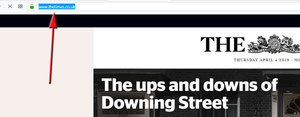
Autre question : comment traduire un texte écrit dans une langue étrangère, en français ? Si ce texte est une page web, il suffit de copier l’adresse (URL) de cette page…
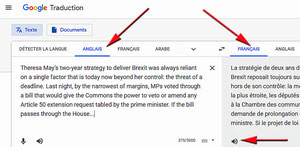
Ensuite en cliquant sur l’URL de droite, on aura la page web traduite (ici en français).
On fait la même chose si c’est un texte à traduire : on copie à gauche le texte à traduire et à droite on a la traduction. On peut également écouter la traduction en cliquant sur le hp.
Enfin le logiciel à installer est soit en français, soit on choisit la langue en l’installant.
Par contre certains logiciels (souvent gratuits) sont dans la langue d’origine des concepteurs et ne peuvent être installés en français. Il ne nous reste plus qu’à apprendre cette nouvelle langue… puis à devenir animateur au Club (dans quelques années !!!)
Prochain atelier : jeudi 11 avril 2019.
Atelier du 28 mars 2019
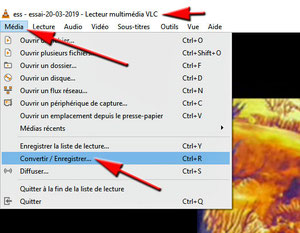
Le premier objectif est de montrer comment convertir un diaporama fait la semaine dernière en .wmv, en un diaporama semblable en .mp4
Pour cela nous allons utiliser un logiciel (couteau suisse) dénommé VLC.
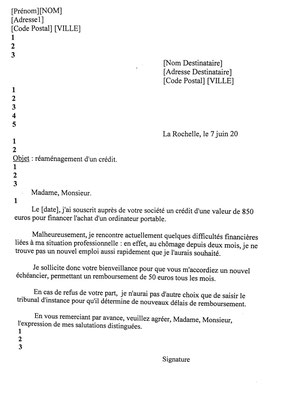
On obtient ainsi un diaporama au format .mp4
Nouvel objectif > en utilisant un traitement de texte (Word ou son équivalent gratuit LibreOffice), nous avons reproduit le document suivant :
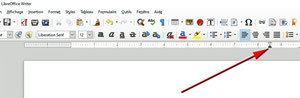
La question posée : comment écrire les coordonnées du destinataire (qui seront visibles lorsqu’on utilise une enveloppe à fenêtre) ?
Pour cela il faut déplacer le « retrait à gauche » (petit sablier) jusqu’à la moitié de la page (voir la règle située au-dessus de la page).
Prochain atelier : jeudi 04 avril 2019.
Atelier du 21 mars 2019
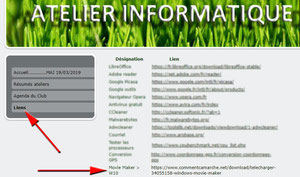
Aujourd’hui nous avons vu quelques procédures d’un logiciel gratuit mais qui n’est plus disponible chez Microsoft : « Movie Maker ». Pour le récupérer, il suffit d’aller sur le site de l’atelier info et dans la rubrique « Liens », on peut trouver celui qui permet de télécharger ce logiciel :
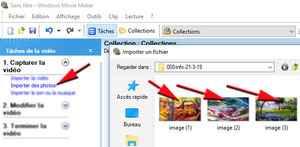
Une fois le logiciel installé, il faut dans un premier temps importer des photos. Pour avoir un diaporama correct il faut auparavant que les photos en question aient les mêmes dimensions (on peut utiliser Photofiltre pour cela).
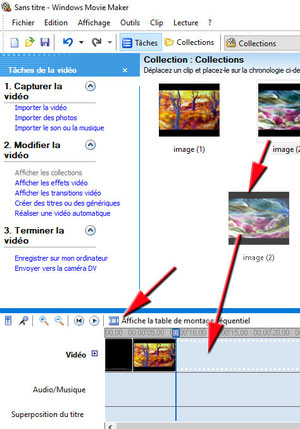
Afficher la table de montage séquentiel (voir photo jointe). Déplacer les photos (une par une ou toutes ensemble) sur la table de montage :
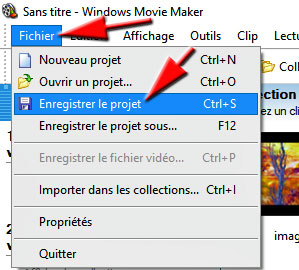
Le fichier musical étant trop long (ici), il suffit de le réduire la durée du morceau de musique pour qu’il corresponde à la durée de présentation des photos.
Ce petit diaporama étant terminé on peut enregistrer le projet pour le reprendre par exemple le lendemain.
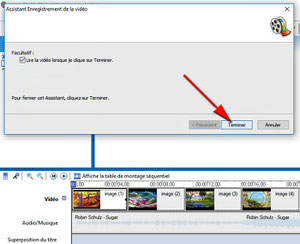
Lorsque la vidéo (diaporama) sera terminée, on pourra l’enregistrer :
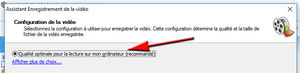
On pourra choisir la « Qualité optimale pour la lecture sur ordinateur » :
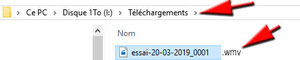
L’enregistrement se fera (normalement) dans les dossier « téléchargements », au format .wmv.
Au cours du prochain atelier nous verrons comment, avec un logiciel gratuit – VLC, comment le convertir en .mp4
Prochain atelier : jeudi 28 mars 2019.
Atelier du 14 mars 2019

Nous avons comme objectif de revoir comment utiliser un logiciel gratuit permettant de gérer ses e-mails : Thunderbird. Ce logiciel se télécharge facilement en le recherchant avec un moteur de recherches comme Qwant.

Une fois installé, on veut récupérer une liste de diffusion que nous avons déjà chez Orange (par exemple). Pour cela on clique sur : « mes contacts ».
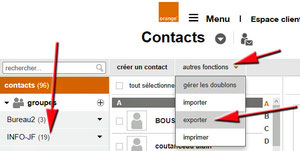
La liste de diffusion existante se nomme ici INFO-JF. On va l’exporter…
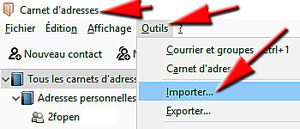
Ce fichier. ldif va être téléchargé dans la rubrique « téléchargements » de votre ordinateur.
Ce fichier (ensemble d’adresses e-mails) qui a été exporté va maintenant être importé dans Thunderbird.

Le fichier (contact.ldif) importé va se mettre
dans le carnet d’adresses avec le nom « contact ».
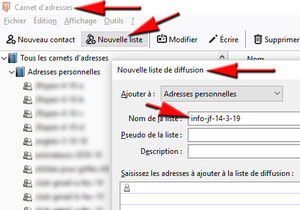
Il faut maintenant créer une nouvelle « liste de diffusion » qui aura pour nom info-jf-14-3-19 (par exemple ici).
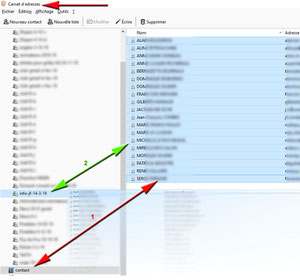
Cette liste de diffusion est vide pour l’instant. Il faut donc cliquer (clic gauche) sur la liste d’e-mails contenue dans le fichier « contact » et en laissant le doigt enfoncé sur la partie gauche de la souris, glisser cette liste dans « info-jf-14-3-19 ». Une nouvelle liste de diffusion vient d’être créée. Nous allons l’utiliser en écrivant un e-mail à ce groupe.
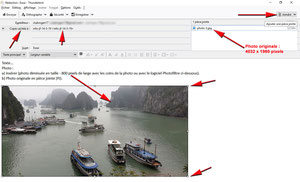
On va écrire l’e-mail en notant la liste de diffusion dans « copie cachée » pour éviter que l’on sache à qui a été envoyé ce courriel.
Pour ajouter une grande photo, on va cliquer sur « joindre ». Par contre en cliquant sur « insérer » il faut diminuer la taille de la photo (grande) pour par exemple la réduire à 800 pixels de large (méthode sur l’image ci-contre).
Prochain atelier info : le jeudi 21 mars 2019.
Atelier du 07 mars 2019
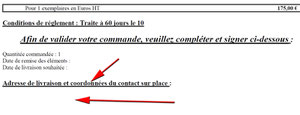
Comment modifier un document .pdf par exemple un devis où l’on doit écrire ses coordonnées ?
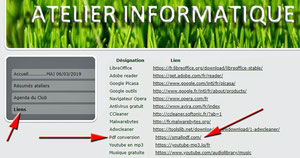
Une solution consiste à transformer le document .pdf en un document .docx en utilisant un logiciel proposé sur notre site, rubrique : liens.
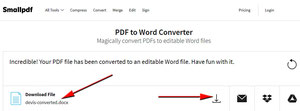
Lorsque le document .pdf a été traduit (en ligne) en .docx, il suffira de télécharger le document.
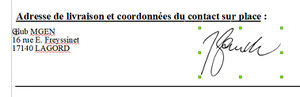
On peut ensuite le lire avec Word ou l’équivalent gratuit : LibreOffice. On peut y ajouter à la fois du texte mais aussi des images, comme l’image de sa signature.
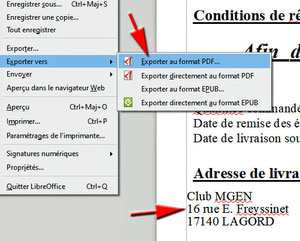
Il suffit ensuite de convertir le document modifié (coordonnées + signature) en le remettant en .pdf (comme au départ).
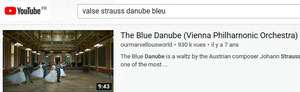
Autre problème : comment disposer de fichiers musicaux gratuits pour pouvoir les écouter par exemple dans une automobile.
Première opération, chercher le morceau de musique sur Youtube, exemple ici « la valse Danube bleu de Strauss »
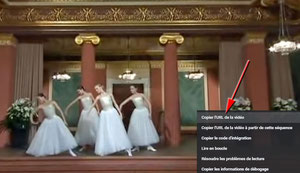
Il faut ensuite trouver et copier l’adresse : l’URL de cette vidéo avec un clic droit sur la vidéo.
Une fenêtre s’ouvre et il suffit de cliquer sur :
Copier l’URL de la vidéo.

Lorsque la conversion est terminée, il suffit de télécharger la musique ici de la valse de Vienne.
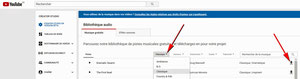
Sur le site en question on peut alors télécharger légalement des morceaux de musique voir des effets sonores.
Prochain atelier : jeudi 14 mars 2019.
Atelier du 14 février 2019

Premier travail : transférer 2 photos (1 et 2) d’une clef USB sur le « bureau » Windows de l’ordinateur.
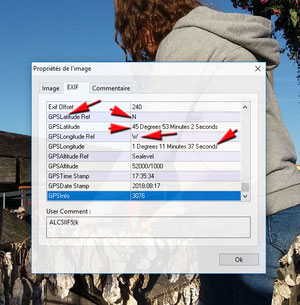
Noter les informations qui nous intéressent : latitude et longitude, pour les photos 1 et 2.
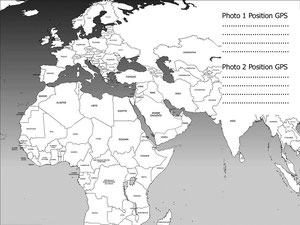
Enfin il ne reste plus qu’à placer les 2 endroits sur une carte géographique fournie.
Prochain atelier : jeudi 07 mars 2019.
Atelier du 07 février 2019
Aujourd’hui nous avons continué à travailler sur les photos en couleurs.
Images matricielles : chaque photo est composée comme son nom l'indique d’une matrice (tableau) de points à plusieurs dimensions, chaque dimension représentant une dimension spatiale (hauteur, largeur), ou autre (niveau de résolution). Dans le cas des images à deux dimensions, les points sont appelés pixels.
Résolution : la résolution d'une image est définie par un nombre de pixels par unité de longueur. Plus ce nombre est élevé, plus la quantité d'information qui décrit cette structure est importante. La résolution d'une image numérique définit le degré de détail de l’image. Ainsi, plus la résolution est élevée, meilleure est la restitution.
Ainsi les photos prises avec un smartphone qui sont destinées à être regardées sur un écran, sont prises en 72 dpi voire 96 dpi. Alors que des photos prises pour être imprimées seront en 150 dpi voire 300 dpi.
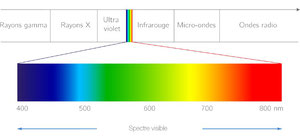
Représentation des couleurs : rappel sur la nature de l’œil humain dont les cônes distinguent le rouge, le vert et le bleu (RVB ou RGB en anglais).
Pourtant l’œil voit bien toutes les couleurs du spectre visible, du violet au rouge de manière continu donc c'est par le mélange de ces trois "couleurs" que le cerveau est capable de "fabriquer", de reconstituer, donc de percevoir toutes les "autres" couleurs grâce à son cerveau. Voilà pourquoi on a inventé un modèle couleur RVB : pour nous rapprocher du fonctionnement de l’œil humain. Ainsi, les écrans ou les capteurs photographiques possèdent des pixels Rouge-Vert-Bleu ou RVB et ne voit qu'en RVB ! Ils se rapprochent du fonctionnement l’œil humain grâce à trois "types" de pixels. Il suffit pour l'écran d'allumer plus ou moins chaque pixel de l'écran pour reproduire toutes les couleurs visibles ! Si l'on s'approche trop d'un écran d'ordinateur, on voit les pixels RVB séparés mais ils sont fabriqués suffisamment petits pour que, vus par un être humain à distance normale, ils soient vus comme amalgamés en un seul pixel aux multiples couleurs.
Compression : elle consiste à réduire l'espace occupé par un fichier en enlevant certaines données redondantes.
Il existe deux types de compression : les compressions non destructrices (TIF, RAW, etc.) et les compressions destructrices (JPG, etc.).
Les premières (TIF, RAW) conservent toutes les informations du fichier image mais gardent en contrepartie un poids énorme (15Mo et au-delà). Les secondes éliminent des informations considérées comme non primordiales, leur poids est nettement plus faible, ce qui explique l'utilisation de ces formats pour la mise en ligne sur Internet.
En fonction de ces codages et de la compression des images, on obtient différents formats de fichiers :
Formats d'images
|
Type |
Compression |
Transparence |
|
|
JPG |
matriciel |
Oui, |
Non |
|
GIF |
matriciel |
Oui, |
Oui |
|
PNG |
matriciel |
Oui, |
Oui |
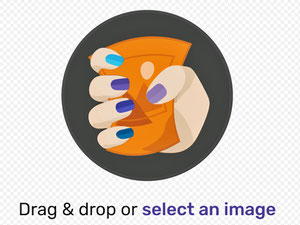
Enfin pour pouvoir modifier, la taille, le poids, le nombre de couleurs… d’une photo, nous sommes allés sur un site :
que l’on peut trouver sur la page « liens » de notre site : infoclub17.fr
Prochain atelier informatique : jeudi 14 février 2019.
Atelier du 31 janvier 2019

Au cours de cet atelier nous avons transféré des photos d’un support numérique (clé USB, carte SD d’un appareil photo, d’un smartphone…) vers un ordinateur. Dans un premier temps nous avons créé un dossier placé sur le « bureau » Windows et qui a servi à recevoir les photos.
Puis nous avons stocké ces photos dans le Cloud, stockage dématérialisé. De nombreuses entreprises offrent désormais leurs services aux particuliers. Par exemple voici quelques fournisseurs :
Dropbox
Google Drive
pCloud
Microsoft OneDrive
Amazon Drive
Mega
Tresorit…
Spideroak One
Box
MediaFire
Apple iCloud
Mozy
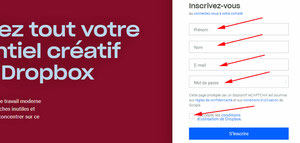
Nous avons retenu le premier fournisseur : Dropbox.
Arrivés sur le site, il a fallu s’inscrire :
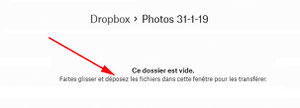
Enfin nous y avons déposé les photos placées sur le « bureau » Windows.
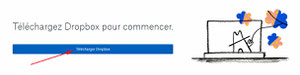
Second objectif : installer le logiciel Dropbox qui va permettre de considérer les dossiers (et les fichiers) contenus dans le Cloud (Dropbox) comme s’ils étaient sur le disque dur de notre ordinateur (à condition d’être relié à internet).
En utilisant un moteur de recherches comme Qwant, nous arrivons sur le site : https://www.dropbox.com/fr/install
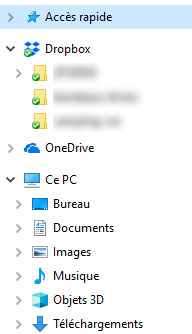
Après son installation, en utilisant l’explorateur de notre ordinateur, on peut y trouver le dossier Dropbox contenant les dossiers s’y trouvant :
Prochain atelier : jeudi 07 février 2019.
Atelier du 24 janvier 2019

Aujourd’hui nous avons essayé de scanner un document à partir d’une imprimante reliée à un ordi portable par un câble USB.
Mais nous n’avons pas pu aller jusqu’au bout. D’une façon générale, l’imprimante est vendue avec un DVD qui installe le pilote de l’imprimante sur le HD du portable mais quelque fois aussi des logiciels variés. On peut ensuite scanner facilement un document en utilisant l’icône mise sur le « bureau » du portable.
Précisons que si c’est une imprimante avec Wifi, on pourra connecter l’ordi portable à l’imprimante, sans câble.
Puis nous avons voulu commander des photos « papier » à partir de photos numériques prises avec un smartphone. Pour cela nous sommes allés sur un site dédié à ces tirages. Nous avons choisi des tirages 11 x 15 (cm) dont le rapport 15/11=1,3636… car les photos à tirer ont pour dimensions : 4128 x 3096 pixels soit un rapport de 4128/3096=1,333… à 0,19 € la photo.
La résolution de ces photos (72 dpi) n’est pas celle de photos destinées à être tirées sur du papier qui devrait être 300 dpi. Cependant le smartphone utilisé ne permet pas de faire des photos avec cette résolution de photos. Ces photos contiennent : 4128 x 3096 # 12 millions de pixels.
La dernière génération de smartphone permet de faire des photos beaucoup plus détaillées (24 millions de pixels).
Pour imprimer des photos à la maison, il est préférable d’utiliser une imprimante à cartouches d’encre.
Au moment de commander les 8 photos sur papier dans ce laboratoire on line, on s’est aperçu que le port à 5 euros coûte beaucoup plus cher que les photos à 1,52 euro. D’où annulation de la commande.
Rappel : pour résoudre un pb informatique perso, vous pouvez venir à ma permanence au Club les lundis, entre 14h et 16h.
Prochain atelier info : jeudi 31 janvier 2019.
Atelier du 10 janvier 2019
Aujourd'hui nous avons refait une carte de vœux en utilisant Photofiltre (voir méthode expliquée le 13 décembre 2018).
Prochain atelier : jeudi 24 janvier 2019.